方法如下:打開 控制面板——所有控制面板項——網絡和共享中心。如下圖所示:
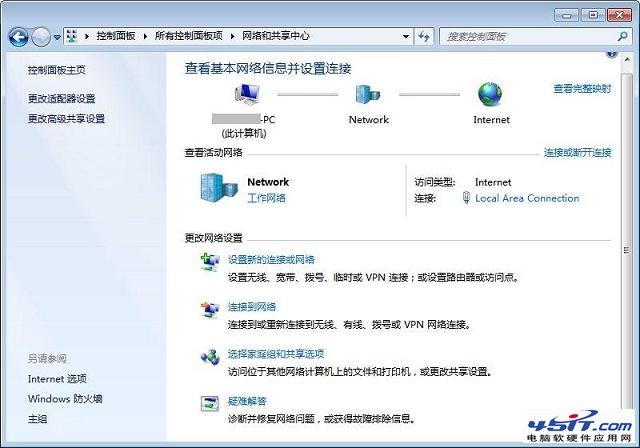
我們幾乎所有的網絡配置都可以在這裡完成。
現在的WINDOWS 7安裝大部分工作比如網絡協議等基本都是操作系統自動完成的,不需要用戶的手工介入。但是對於指定IP地址的局域網以及網絡共享等還是需要用戶手工進行配置一下。天緣博客就幾個WINDOWS 7網絡配置的要點做個介紹:
點擊圖1中的中間的工作網絡(博主默認是Network工作網絡),如果默認是家庭網絡類似處理,我們可以看到以下界面:
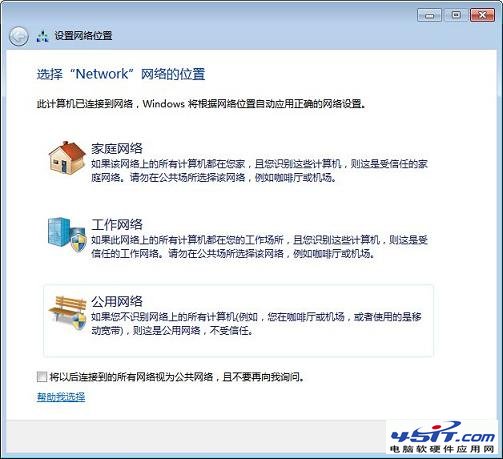
在這裡我們可以完成WINDOWS 7網絡連接類型的切換和修改。
A.、選擇家庭網絡還需要配置進行家庭組設置以及查看主組密碼(10位密碼,亦可修改),供加入家庭組使用。在家庭組設置中可選共享庫的配置情況也就是設置哪些內容(圖片、音樂、視頻、文檔)等加入共享,要創建家庭網絡必須要保證加入家庭網絡的電腦安裝WINDOWS 7。而且,這個主組密碼在任何家庭網絡成員電腦上都能查看到,以後會不會成為一個可怕的漏洞源?!
B、如果您選擇是“工作網絡”,就只需要點一下就可以了;由於家庭網絡設置和應用起來目前來說還是有點麻煩,實際上所有的家庭網絡可實現功能在工作網絡上也都是可以實現,推薦仍然推薦家庭用戶設置為工作網絡,設置方法簡單、維護方便,也不用每台機子都裝上Windows 7。
C、如果您選擇是公共網絡,那麼WINDOWS 7將會默認關閉網絡發現,其它機子找不到本機,也無法共享文件,當然也可以再配置修改共享或發現。
任何網絡連接類型都可以在圖1的選擇家庭組和共享選項->更改高級共享設置中進行修改配置網絡發現、文件和打印機共享、公用文件夾共享等。
圖1中還有兩個設置到新的連接或網絡、連接到網絡主要是為了配置撥號連接、VPN連接以及ADSL撥號連接。
常用ADSL撥號、無線連接、MODEM/ISDN連接等配置方法如下:
圖1中點擊設置新的連接或網絡——選擇“連接到Internet”——選擇仍然設置新連接——到這裡大家一看就明白了。
如果是設置ADSL撥號則選擇PPPOE輸入相關信息即可完成。限於篇幅,請參考天緣博客就ADSL和撥號設置方法的專題文章:
如果大家使用ADSL或者路由器的話,一般WINDOWS 7默認都會自動獲取網絡連接的IP地址,如果需要另行指定,則通過以下方法:點擊圖1中的Loal Area Connection(本地連接)就會彈出本地連接狀態,我們選擇“屬性”就會看到這個熟悉的界面:
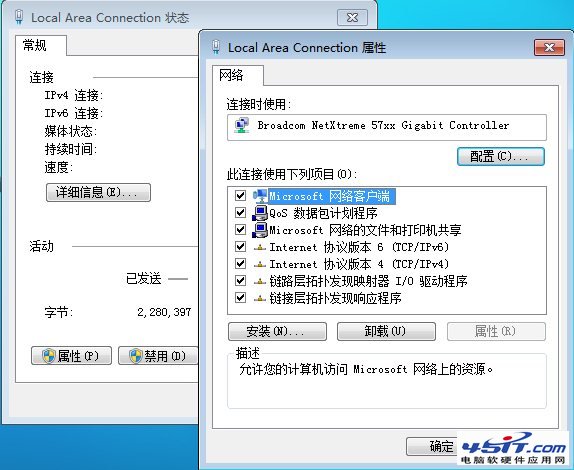
WINDOWS 7已經完美支持最新版本的Internet協議IPv6了,不過大家都很少用,一般都是使用IPv4,在Internet協議版本的屬性裡,大家可以為WINDOWS 7指定IP地址,當然再想取消固定IP的話也是在這裡完成的,只需要改成自動獲取IP就可以了。
步驟1中已經提到關於共享的配置主要是在更改高級共享設置裡頭配置的,下圖所示:
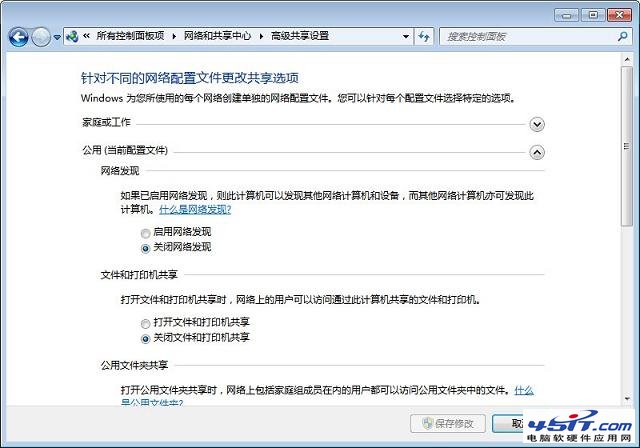
但是這裡需要注意的是這裡配置選項分兩個部分,上部分為家庭和工作網絡的高級配置,下部分為公共網絡部分的,各管各的,不要配錯啦。還有一個要提示的,滾動條下拉底下有個選項,是密碼保護共享的默認是啟用的,不要只配置前面,下面沒更改,在跟某些操作系統共享連接的時候可能總是會出現沒有權限訪問的現象。配置要點如下:
A. 打開網絡發現(天緣實測即使關閉網絡發現也能實現共享,說明關閉網絡發現只是關閉共享廣播,只是無法在網上鄰居中搜索到,但是共享並沒有關閉,非常感謝天緣網友的解答,天緣對網絡這一塊的確是個薄弱點。)
B.打開文件和打印機共享選項
C.是否“啟用密碼保護”根據個人需要設定
D.對於非PUBLIC的共享(視頻、圖片等)的文件夾共享需要單獨設定,設定方法如下:
在需要共享的文件夾上右鍵或者點擊浏覽器上方的共享菜單選擇共享的特定用戶,彈出如下窗口:
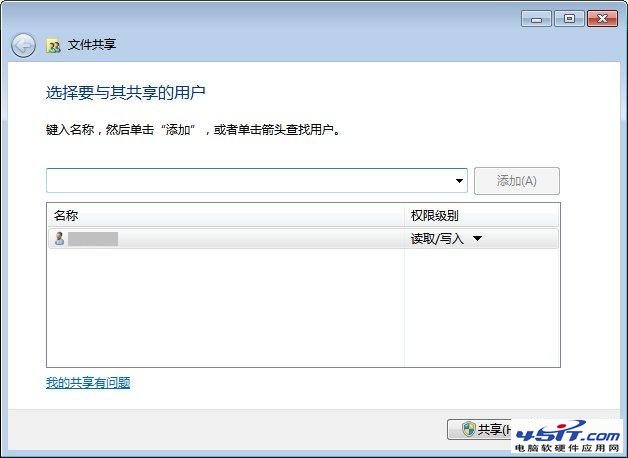
在上面的用戶列表中選擇需要授權的用戶(可以選擇everyone或管理員帳戶),然後點“添加”按鈕即可,我們也可以在下面的授權用戶列表中對用戶進行權限配置(讀取/寫/刪除該用戶等操作)【天緣實測在設置為everyone帳戶時候,再次打開這個共享選項卻顯示為管理員帳戶,但是共享功能正常,不確定是否是BUG】。對於PUBLIC文件夾無需單獨設置共享或配置授權用戶,只需要打開網絡的共享功能即可共享。
最後如果指定共享授權用戶為非guest帳戶,則不需要啟用GUEST帳戶,否則可能需要啟用GUEST帳戶才能共享,設置方法:控制面板——用戶帳戶——管理帳戶裡頭,新創建或者啟用GUEST帳戶。
1、計算機如果是出於睡眠狀態時是無法訪問共享項目的,特別提醒,尤其是對於筆記本用戶剛安裝好Windows 7後默認關上蓋子機子就進入睡眠或待機狀態,肯定無法訪問共享的。
2、如果計算機經常出現偶爾網絡連接中斷現象,請把網卡驅動更換成官方驅動,替換原來WIN7自帶的驅動。>